
Jika Anda menggunakan OS X, Anda mungkin telah membaca preferensi keamanannya pada beberapa kesempatan. Preferensi ini cukup mudah, tetapi ada beberapa fitur penting tentangnya yang perlu dieksplorasi lebih lanjut.
Keamanan sistem harus selalu menjadi salah satu perhatian utama pengguna. Kami tidak hanya berbicara tentang kata sandi dan firewall yang kuat, ada pertimbangan lain yang ingin Anda lakukan seperti mengenkripsi hard drive Anda, layanan mana yang dapat mengumpulkan lokasi Anda, dan aplikasi apa yang dapat Anda instal.
Kisaran masalah keamanan pada sistem modern cukup luas dan luas, untungnya sebagian besar pembuat sistem operasi telah mengembangkan cara untuk membuatnya cukup mudah dan tidak menyakitkan bagi pengguna. Android misalnya, telah menyempurnakan tampilan notifikasi sehingga Anda bisa sembunyikan konten notifikasi sensitif di layar kunci Anda . Sedangkan pengguna iPhone dan iPad bisa dengan mudah membuka kunci perangkat mereka dengan sidik jarinya .
Dengan jenis peningkatan dan penyempurnaan ini, keamanan perangkat dan privasi pengguna menjadi pertimbangan penting tanpa menjadi memberatkan dan menghalangi, dan bahkan dapat menyenangkan.
OS X jelas tidak berbeda, dan karena Mac Anda kemungkinan besar merupakan kandidat untuk peretasan, mata-mata, dan jenis serangan lainnya, sebaiknya pahami sepenuhnya opsi apa yang ditawarkannya terkait dengan keamanan dan privasi.
Apa yang Dilakukan Opsi Umum
Untuk mengakses preferensi "Keamanan & Privasi" Anda, lakukan dengan membuka Preferensi Sistem di Dock atau menggunakan Spotlight untuk mencarinya . Setelah Anda membuka preferensi "Keamanan & Privasi", Anda akan melihat ada empat tab di atasnya.
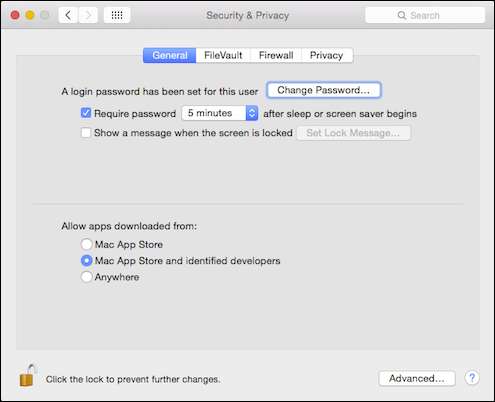
Untuk membuat sebagian besar perubahan, Anda harus terlebih dahulu mengklik ikon gembok dan memasukkan kata sandi Anda.
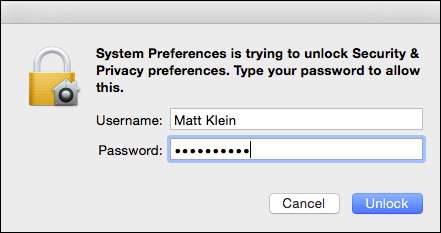
Opsi "Umum" memberi pengguna kekuatan untuk mengubah kata sandi mereka dan menyetel waktu tunggu untuk kapan diperlukan untuk membuka kunci mesin Anda setelah komputer tidur atau screen saver diaktifkan.
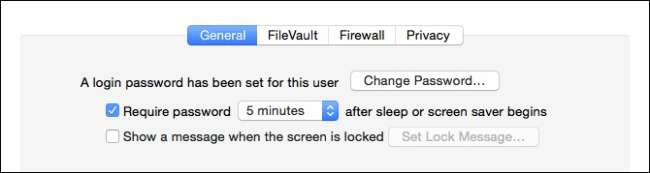
Bagian di bawah ini sangat penting karena memungkinkan Anda menentukan aplikasi mana yang dapat diinstal. Anda dapat membatasinya hanya aplikasi Mac App Store , App Store, dan aplikasi yang disetujui Apple dari "pengembang teridentifikasi", atau aplikasi dari mana saja.
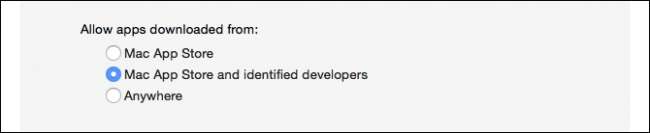
Kami menyarankan untuk tidak menyetel ini ke "Di Mana Saja". Opsi tengah biasanya merupakan kompromi terbaik antara keamanan sistem dan kenyamanan pengguna.
Terakhir, di bagian paling bawah terdapat tombol “Advanced…”.
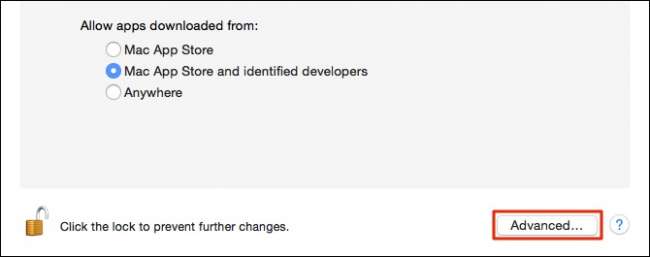
Setiap pengguna Mac setidaknya harus tahu tentang keberadaan opsi lanjutan ini. Kemungkinan fitur kunci sandi sudah cukup, tetapi jika Anda berbagi mesin dan lupa keluar, setidaknya pengguna lain tidak perlu menunggu Anda untuk membuka kunci dan keluar sehingga mereka dapat menggunakannya.
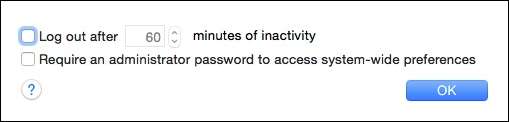
Seperti yang kami katakan, opsi lanjutan ini tetap ada, artinya opsi tersebut akan muncul di bagian bawah preferensi "Keamanan & Privasi", apa pun tab yang Anda gunakan.
Enkripsi Mencegah Semua Jenis Masalah
Daya tarik mengenkripsi hard drive Anda pada dasarnya bermuara pada ini: jika laptop Anda hilang atau dicuri, seseorang mungkin masih membaca data di dalamnya. Mengenkripsinya berarti tidak ada yang bisa mengakses data itu kecuali mereka tahu kata sandi untuk mendekripsinya. Jelas, titik lemah adalah kekuatan kata sandi yang sebenarnya, tetapi enkripsi menyediakan payung pelindung terhadap semua kecuali pencuri yang paling gigih dan terampil.
Fitur enkripsi OS X disebut FileVault, dan dapat diaktifkan di tab "FileVault".
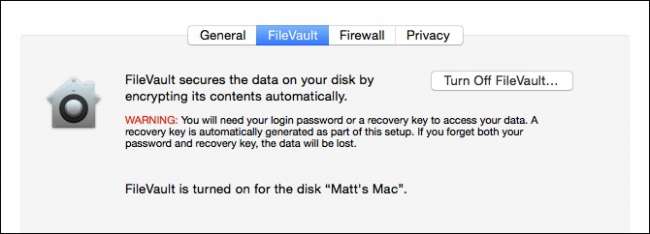
Mengenkripsi hard drive Mac Anda proses yang cukup mudah dan jika Anda belum melakukannya, sebaiknya lakukan secepatnya.
Jauhkan Penyusup dengan Firewall
Firewall sangat penting untuk mencegah terjadinya serangan luar. Dengan firewall Anda aktif, "aplikasi, program, dan layanan yang tidak sah" akan ditolak untuk menerima koneksi masuk.
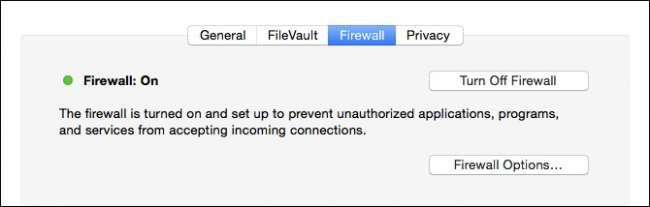
Mengeklik tombol "Opsi Firewall ..." akan memungkinkan Anda "Memblokir semua koneksi masuk" atau menentukan aplikasi dan layanan mana yang secara khusus diizinkan atau diblokir.
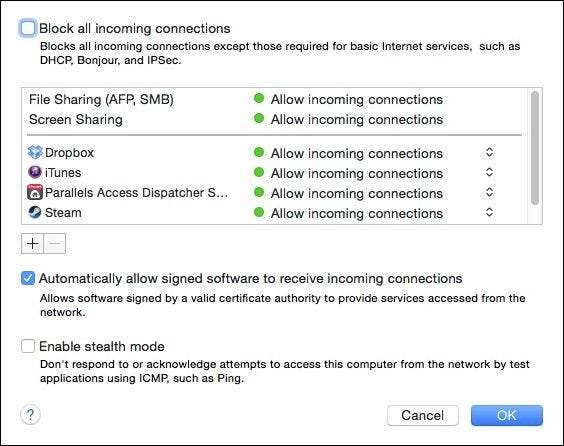
Jika Anda masih tidak yakin apakah Anda perlu mengaktifkan firewall di Mac Anda atau tidak, lalu Anda dapat mempelajari lebih lanjut tentangnya dan cara kerjanya , dan dengan demikian membuat keputusan yang tepat.
Opsi Privasi yang Sangat Penting
Kami akhirnya sampai pada inti masalah, tab "Privasi". Ada beberapa item penting di sini yang ingin Anda perhatikan, jadi mari langsung masuk.
Untuk memulai, "Layanan Lokasi" dapat sepenuhnya dinonaktifkan, atau Anda dapat secara selektif menonaktifkan aplikasi tertentu yang menggunakannya.
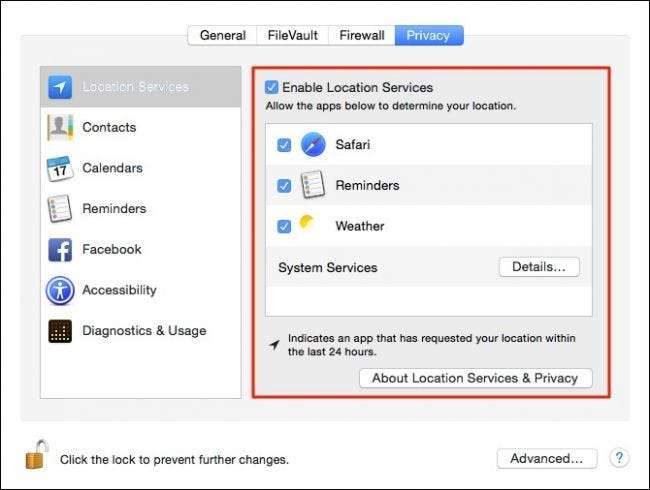
Klik tombol "Detail ..." di samping "Layanan Sistem" untuk mematikan berbasis lokasi Saran sorotan . Anda juga bisa tunjukkan ikon bilah menu ketika Layanan Sistem meminta lokasi Anda.
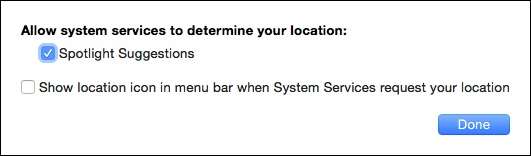
Jika Anda ingin membatasi aplikasi mana yang memiliki akses ke kontak Anda, Anda perlu melakukannya di bagian "Kontak" privasi. Hapus centang aplikasi apa pun yang ingin Anda blokir.
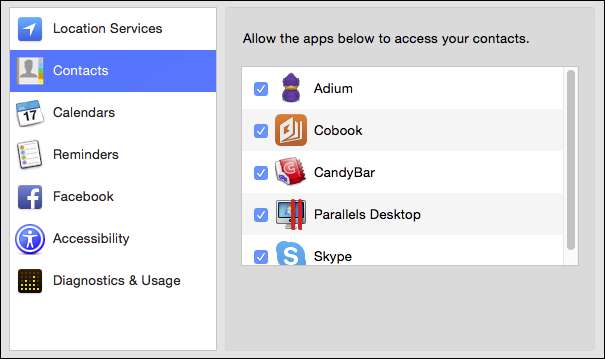
Pastikan juga untuk melihat opsi "Diagnostik & Penggunaan" di mana Anda dapat memilih atau menolak untuk mengirim data kerusakan, diagnostik, dan penggunaan ke Apple.
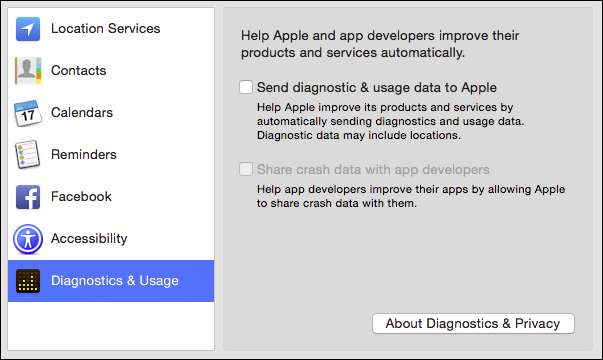
Anda mungkin ingin sedikit berlama-lama di opsi "Privasi" hanya untuk memastikan semua sudah terkunci seperti yang Anda inginkan. Jangan malu untuk memeriksa semua kategori lainnya dan melihat tindakan apa yang dapat Anda lakukan untuk melindungi identitas Anda.
Menjaga keamanan dan privasi Anda dengan serius, bahkan pada sistem yang terkenal aman seperti OS X, akan selalu menempati peringkat teratas dalam praktik terbaik komputasi. Paling tidak, meskipun Anda tidak berencana untuk menggunakan firewall OS X atau mengenkripsi drive sistem Anda, opsi umum dan privasi yang telah kita diskusikan tentunya layak mendapatkan perhatian yang cermat.
Jangan lupa, kami menghargai komentar, pertanyaan, dan saran Anda, jadi jika Anda memiliki umpan balik yang ingin Anda sampaikan kepada kami, silakan angkat bicara di forum diskusi kami.







